Spotify 向其用戶提供數百萬首歌曲以供收聽。 它是許多平台上最受歡迎的音樂播放器之一。 然後是iPod Nano。
的iPod Nano 是一款輕巧便攜的 MP3 蘋果多年前開發的播放器。現在可能不太出名,但以前很流行。它僅限於音頻,但它提供的功能比大多數播放器更多。這就是為什麼它被認為是最好的音樂設備之一。
這些對兩者的描述使其非常適合彼此。 如果你只能 下載 Spotify 在 iPod Nano 上,對於音樂發燒友來說,這可能是夢想成真。
但是,現實常常令人失望。 但是,在深入探討該主題之前,讓我們首先解決一下iPod Nano是什麼。
內容指南第1部分。關於iPod Nano您需要了解的一切第 2 部分。下載問題 Spotify 在 iPod Nano 中第 3 部分。輕鬆下載方式 Spotify 在 iPod Nano 上 部分4。 結論
如前所述,iPod Nano是由 Apple。 在蘋果努力改進其最佳音樂設備iPod Nano的整個過程中,他們完成了7種型號。
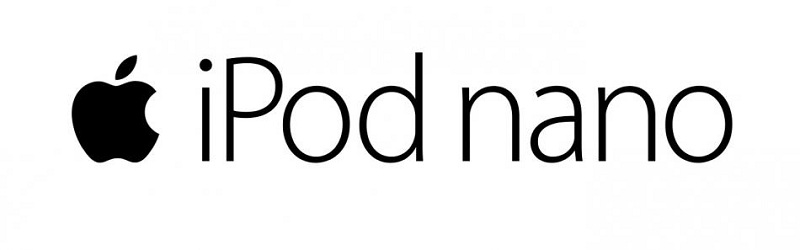
1st 代: 這是原始型號,提供1GB,2GB和4GB的音頻存儲空間。
2nd 代: 他們將存儲容量增加了一倍,使其分別為2GB,4GB和8GB。
3rd 代: iPod Nano添加了視頻播放功能,仍提供相同的存儲空間。
4th 代: 最大存儲空間從8GB增加到16GB。
5th 代: 蘋果增加了攝像機功能和FM收音機調諧器。
6th 代: 添加了多點觸摸屏,但刪除了攝像機和視頻播放。
7th 代: 第七個也是最後一個模型恢復了視頻播放和攝像機,同時增加了連接藍牙揚聲器和耳機的方式。
iPod Nano的偉大之處在於您可以輕鬆設置它。 只需通過傳輸文件來添加自己的音樂,或者從iTunes或其他在線商店購買,就可以在任何地方收聽。
這些功能使人們尋找下載方式 Spotify 在 iPod Nano 上。 但問題是,這款音樂設備並不完美。
免費用戶 Spotify 沒有互聯網就無法使用該應用程序或聽任何音樂。 這是肯定的。 那麼這個怎麼連接下載 Spotify 在 iPod Nano 上?
儘管您已經習慣了這一事實,但您可能會感到不安,儘管能夠連接到藍牙設備,但iPod Nano沒有WiFi。
蘋果公司排除了WiFi功能,因為iPod Nano是在互聯網不如現在流行時製造的。
這就是你無法下載的原因 Spotify 在 iPod Nano 上,無需任何專門工具。
由於免費用戶無法離線收聽 Spotify,有些人被迫選擇高級訂閱。
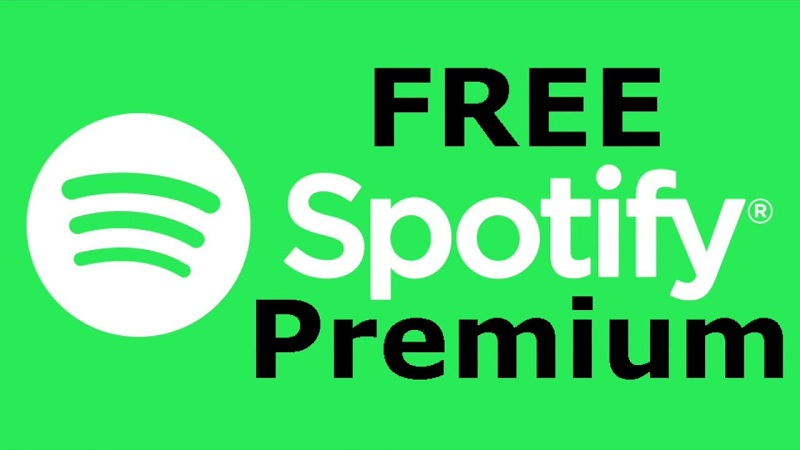
很抱歉打破你的泡沫,但是高級訂閱 Spotify 不能解決問題還是會幫你下載 Spotify 以任何方式在 iPod Nano 上播放。
當然,高級訂閱有很多好處。 無廣告收聽、移動流媒體、跳過音樂。 還有一個問題是免費的 Spotify 用戶最多不能在兩週內收聽最近發布的音樂,而 Premium 用戶可以在音樂發布後立即收聽。
最後, Spotify Premium 提供離線收聽功能,可讓您下載 Ogg Vorbis文件 仍然具有DRM保護。
然而,這種文件格式無法被 iPod Nano 識別,因此僅僅為了下載而支付每月 10 美元或每年 100 美元的高級訂閱費毫無意義 Spotify 在 iPod Nano 上。
iPod Nano只能播放WAV、M4A檔案格式的音樂,當然, MP3。由於您無法從以下位置下載此類文件 Spotify 高級離線收聽,您必須選擇 Spotify Music Converters.
DumpMedia Spotify Music Converter,顧名思義,可以幫助您 轉換 Spotify 音樂轉換成任何格式,包括 WAV、M4A 和 MP3.
它也允許你 刪除DRM保護 of Spotify 音樂。 當然最主要的是終於可以“下載”了 Spotify 在 iPod Nano 上。
您只需要遵循四個步驟即可實現。 好消息是,任何人都可以輕鬆遵循這些說明。
顯然,您必須下載 DumpMedia Spotify Music Converter 首先在你可以使用它之前。 您可以通過訪問其網站並單擊“免費試用”按鈕輕鬆地做到這一點。現在您唯一要做的就是安裝並啟動 Spotify Music Converter.
啟動後,您會看到一個漂亮的界面,它將是 聽 Spotify 離線 沒有溢價。 在那裡您可以找到搜索欄。 然後,您會在文件夾中看到音樂文件列表。 從中選擇並將它們拖到搜索欄,以便繼續進行下一步。

添加音樂文件後,現在應點擊“將所有任務轉換為 ”以選擇輸出格式。

然後最後一步是單擊“轉換”按鈕,這應該已經很明顯了 DumpMedia Spotify Music Converter 有一個簡單的介面。

最棒的是,您可以免費使用,但您可能會考慮購買,因為該應用程序有 30 天的試用期。 好消息是,與每月付款相比,這是一次性付款 Spotify 溢價。
現在唯一要做的就是將您下載的文件傳輸到 iPod Nano 中,您終於可以收聽和下載了 Spotify 在 iPod Nano 上。
沒有比購買音樂設備然後意識到自己做錯了決定更令人沮喪的了。
當您意識到無法下載時尤其如此 Spotify 在 iPod Nano 上。
很多網站可能會說可以下載 Spotify 在 iPod Nano 上,但這只是一個技巧。 你沒有完全下載 Spotify 在 iPod Nano 上。 您下載的是音樂。
幸運的是,您在這篇博文中學會瞭如何“下載” Spotify 在 iPod Nano 上,或者下載音樂。 現在,您不必為了享受您最喜愛的音樂而花錢訂閱 Premium。
